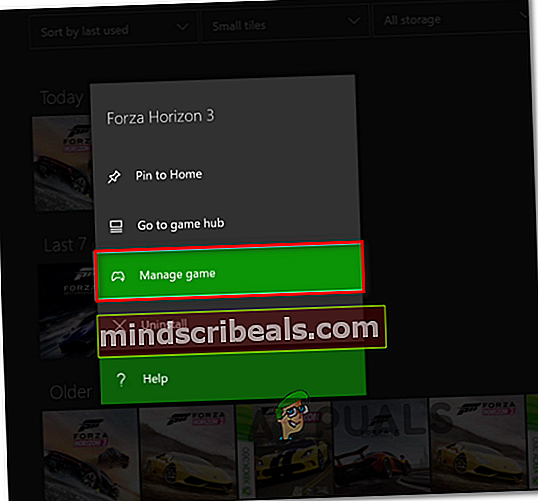Πώς να επιδιορθώσετε το σφάλμα Forza Horizon MarketPlace
Μερικοί παίκτες του Forza Horizon αντιμετωπίζουν το «Σφάλμα MarketPlace«Όποτε προσπαθούν να εξαργυρώσουν ή να αγοράσουν περιεχόμενο από το κατάστημα εντός του παιχνιδιού. Αυτό το πρόβλημα επιβεβαιώνεται ότι παρουσιάζεται τόσο στο Forza Horizon 3 όσο και στο Forza Horizon.

Μετά τη διερεύνηση αυτού του συγκεκριμένου ζητήματος, αποδεικνύεται ότι υπάρχουν πολλές διαφορετικές αιτίες που μπορεί να προκαλέσουν αυτόν τον συγκεκριμένο κωδικό σφάλματος. Ακολουθεί μια σύντομη λίστα με ένοχους που έχουν επιβεβαιώσει οι επηρεαζόμενοι χρήστες:
- Υποβλήθηκε σε πρόβλημα διακομιστή - Όπως αποδεικνύεται, αυτό το συγκεκριμένο σφάλμα μπορεί επίσης να προκύψει εάν το παιχνίδι megaservers είναι επί του παρόντος εκτός λειτουργίας ή εάν υπάρχει ένα διαδεδομένο ζήτημα με την υποδομή Xbox Live. Εάν αυτό το σενάριο ισχύει, το μόνο που μπορείτε να κάνετε είναι να επιβεβαιώσετε το πρόβλημα του διακομιστή και να περιμένετε να επιλυθεί.
- Δυσλειτουργία ιδιοκτησίας - Στις περισσότερες περιπτώσεις, αυτό το πρόβλημα θα προκύψει λόγω μιας απλής δυσλειτουργίας ιδιοκτησίας που κάνει το παιχνίδι να πιστεύει ότι δεν έχετε στην πραγματικότητα το δικαίωμα πρόσβασης σε αυτό το DLC. Σε αυτήν την περίπτωση, πρέπει να κάνετε επανεκκίνηση του υπολογιστή σας ή να ενεργοποιήσετε τον κύκλο της κονσόλας σας για να διορθώσετε το πρόβλημα.
- Το DLC δεν είναι εγκατεστημένο τοπικά - Εάν αντιμετωπίζετε αυτό το πρόβλημα σε μια κονσόλα Xbox One, είναι πιθανό να δείτε αυτό το σφάλμα, επειδή το DLC που περιέχει το αυτοκίνητο που προσπαθείτε να εξαργυρώσετε δεν έχει ληφθεί τοπικά. Σε αυτήν την περίπτωση, μπορείτε να επιλύσετε το πρόβλημα μεταβαίνοντας στο μενού Διαχείριση παιχνιδιών του Forza Horizon 3 και εγκαθιστώντας το Blizzard Mountain DLC.
- Εσφαλμένη διεύθυνση MAC - Εάν στο παρελθόν έχετε ρυθμίσει μια εναλλακτική διεύθυνση MAC για την κονσόλα Xbox One, πιθανότατα θα είστε σε θέση να διορθώσετε το σφάλμα αγοράς καταργώντας το από τις ρυθμίσεις δικτύου. Αυτή η επιδιόρθωση επιβεβαιώθηκε ότι λειτουργεί από πολλούς επηρεασμένους χρήστες που αντιμετώπισαν αυτό το σφάλμα στο Xbox One και στο Xbox One S.
Μέθοδος 1: Έλεγχος για προβλήματα διακομιστή
Προτού δοκιμάσετε κάποια από τις άλλες πιθανές διορθώσεις παρακάτω, πρέπει να ξεκινήσετε διασφαλίζοντας ότι το Forza Horizon δεν επηρεάζεται επί του παρόντος από ένα εκτεταμένο ζήτημα διακομιστή που κάνει το ενσωματωμένο Marketplace απρόσιτο.
Αυτό είναι ακόμη πιο πιθανό εάν το στοιχείο πολλών παικτών δεν λειτουργεί πλέον.
Για να μάθετε εάν άλλοι χρήστες του Forza Horizon αντιμετωπίζουν επίσης αυτό το πρόβλημα, θα πρέπει να ξεκινήσετε ελέγχοντας υπηρεσίες όπως DownDetector και Υπηρεσίες κάτω.

Εάν εντοπίσατε πρόσφατες αναφορές χρηστών που έχουν το ίδιο είδος προβλήματος με το παιχνίδι, θα πρέπει επίσης να αφιερώσετε χρόνο για να διερευνήσετε εάν το Xbox Live αντιμετωπίζει επί του παρόντος εκτεταμένα προβλήματα, ρίχνοντας μια ματιά στο επίσημη σελίδα κατάστασης.

Σημείωση: Σε περίπτωση που έχετε επιβεβαιώσει με επιτυχία ότι αντιμετωπίζετε ένα πρόβλημα διακομιστή, το μόνο πράγμα που μπορείτε να κάνετε σε αυτό το σημείο είναι να περιμένετε τα PlayGround Games (προγραμματιστές Forza) να διορθώσουν τα προβλήματα διακομιστή τους ή τη Microsoft να διορθώσει την υποδομή Xbox Live.
Εάν η σελίδα κατάστασης δεν αναφέρει τίποτα που σχετίζεται με το παιχνίδι σας στο Forza, μπορείτε να συμπεράνετε με ασφάλεια ότι το σφάλμα που βλέπετε εμφανίζεται λόγω κάτι που συμβαίνει τοπικά - Σε αυτήν την περίπτωση, μία από τις παρακάτω μεθόδους θα σας επιτρέψει να επιλύσετε το πρόβλημα .
Μέθοδος 2: Επανεκκίνηση ή συσκευή που επηρεάζεται από τον κύκλο ισχύος
Όπως αποδεικνύεται, ενδέχεται να αντιμετωπίσετε αυτό το πρόβλημα λόγω μιας προσωρινής δυσλειτουργίας που μπορεί να επιλυθεί με μια απλή επανεκκίνηση της συσκευής. Αυτή η πιθανή επιδιόρθωση επιβεβαιώθηκε τόσο από χρήστες PC όσο και από χρήστες Xbox με το Forza Horizon 3 και το Forza Horizon 4.
Εάν χρησιμοποιείτε υπολογιστή, απλώς ξεκινήστε μια επανεκκίνηση και επαναλάβετε την ενέργεια που προκαλεί αυτήν τη στιγμή σφάλμα αγοράς μόλις ολοκληρωθεί η επόμενη εκκίνηση.
Σε περίπτωση που αντιμετωπίζετε το πρόβλημα στο Xbox One, ακολουθήστε τις παρακάτω οδηγίες για να ενεργοποιήσετε τον κύκλο λειτουργίας της κονσόλας παιχνιδιού:
- Ξεκινήστε διασφαλίζοντας ότι η κονσόλα σας είναι πλήρως ενεργοποιημένη και όχι σε κατάσταση αδρανοποίησης.
- Στη συνέχεια, πατήστε και κρατήστε πατημένο το κουμπί Xbox στην κονσόλα σας και κρατήστε το πατημένο για περίπου 10 δευτερόλεπτα ή μέχρι να δείτε ότι το μπροστινό LED σταματά να αναβοσβήνει.

- Όταν η κονσόλα σας δεν εμφανίζει πλέον σημάδια ζωής, αποσυνδέστε το καλώδιο τροφοδοσίας και περιμένετε για ένα ολόκληρο λεπτό για να διασφαλίσετε ότι θα δώσετε αρκετό χρόνο στους πυκνωτές τροφοδοσίας για να αποστραγγίσετε εντελώς

Σημείωση: Αυτό θα εξασφαλίσει ότι τα δεδομένα temp που μεταφέρονται συνήθως μεταξύ των επανεκκινήσεων θα διαγραφούν.
- Συνδέστε ξανά το καλώδιο τροφοδοσίας και εκκινήστε συμβατικά την κονσόλα σας.
- Μόλις ολοκληρωθεί η επόμενη εκκίνηση, ανοίξτε το Forza Horizon και επαναλάβετε την ίδια ενέργεια στην αγορά που προκαλούσε προηγουμένως το σφάλμα.
Εάν το ίδιο πρόβλημα εξακολουθεί να εμφανίζεται, μεταβείτε στην επόμενη πιθανή επιδιόρθωση παρακάτω.
Μέθοδος 3: Εγκατάσταση DLC από το μενού Διαχείριση παιχνιδιών (Xbox One Only)
Εάν αντιμετωπίζετε αυτό το πρόβλημα ενώ προσπαθείτε να αποκτήσετε πρόσβαση σε περιεχόμενο από ένα DLC που αγοράσατε προηγουμένως στο Xbox One, είναι πιθανό να έχετε ιδιοκτησία για αυτό, αλλά δεν το έχετε κατεβάσει συγκεκριμένα τοπικά.
Αυτό το πρόβλημα είναι αρκετά κοινό με το Blizzard Mountain DLC. Ευτυχώς, οι χρήστες του Xbox One που αντιμετώπισαν αυτό το ζήτημα κατάφεραν να διορθώσουν αυτό το πρόβλημα, μεταβαίνοντας στο μενού Διαχείριση του Forza Horizon 3 και κάνοντας λήψη του DLC τοπικά.
Εάν αυτό το σενάριο ισχύει, ακολουθήστε τις παρακάτω οδηγίες για να εγκαταστήσετε το DLC που λείπει τοπικά:
- Πατήστε το κουμπί Xbox για να εμφανιστεί το μενού οδηγιών και, στη συνέχεια, αποκτήστε πρόσβαση στοΠαιχνίδια και εφαρμογέςμενού.

- Από το Παιχνίδια και εφαρμογές μενού, βρείτε το Forza Horizon 3 από τη λίστα των εγκατεστημένων παιχνιδιών.
- Με επιλεγμένο το σωστό παιχνίδι, πατήστε το Αρχή κουμπί και επιλέξτε Διαχείριση παιχνιδιού.
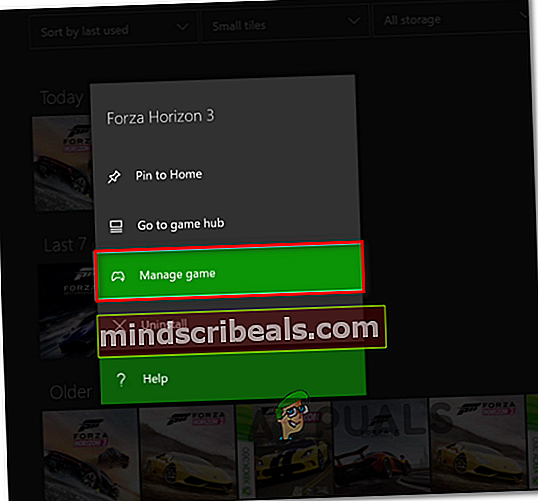
- Στη συνέχεια, κατεβάστε και εγκαταστήστε το Blizzard Mountain DLC και επανεκκινήστε την κονσόλα σας στο τέλος του.
- Μόλις ξεκινήσει η εκκίνηση της κονσόλας Xbox One, επαναλάβετε την ενέργεια που προκαλούσε προηγουμένως το πρόβλημα και δείτε εάν το πρόβλημα έχει πλέον επιλυθεί.
Εάν το ίδιο σφάλμα αγοράς εξακολουθεί να εμφανίζεται, μεταβείτε στην επόμενη πιθανή επιδιόρθωση παρακάτω.
Μέθοδος 4: Εκκαθάριση της εναλλακτικής διεύθυνσης MAC (εάν υπάρχει)
αν βλέπετε το «σφάλμα αγοράς«Στο Xbox One» Μία από τις πιο αποτελεσματικές επιδιορθώσεις για τέτοιου είδους ζητήματα είναι η εκκαθάριση της εναλλακτικής διεύθυνσης MAC που αποθηκεύεται αυτήν τη στιγμή από την κονσόλα σας. Αυτή η επιδιόρθωση επιβεβαιώθηκε ότι είναι αποτελεσματική από πολλούς επηρεασμένους χρήστες.
Λάβετε υπόψη ότι η εκκαθάριση της διεύθυνσης MAC δεν θα επηρεάσει καθόλου την κονσόλα σας - Αυτή η λειτουργία αναπτύχθηκε για να επιτρέψει στους χρήστες του Xbox One να παραχωρήσουν στην κονσόλα τους την ίδια διεύθυνση MAC με τον υπολογιστή τους, προκειμένου να αποφευχθούν ξενοδοχεία και άλλοι τύποι περιορισμένων δικτύων.
Εάν δεν έχετε δοκιμάσει την εκκαθάριση του Εναλλακτικό MAC διεύθυνση της κονσόλας σας ακόμα, ακολουθούν οι αναλυτικές οδηγίες για το πώς να το κάνετε αυτό:
- Από το κύριο μενού Xbox One, αποκτήστε πρόσβαση στο κατακόρυφο μενού στα δεξιά πατώντας το κουμπί οδηγού στον ελεγκτή σας) και, στη συνέχεια, επιλέξτε Ρυθμίσεις / Όλες οι ρυθμίσεις από το μενού περιβάλλοντος που εμφανίστηκε πρόσφατα.

- μεσα στην Ρυθμίσεις μενού του Xbox One κονσόλα, μεταβείτε στο Δίκτυο καρτέλα χρησιμοποιώντας το μενού στα αριστερά και μετά αποκτήστε πρόσβαση στοΡυθμίσεις δικτύου υπομενού από το αριστερό μενού.

- Μόλις μπείτε στο Ρυθμίσεις δικτύου καρτέλα, επιλέξτε το Προηγμένες ρυθμίσεις μενού και μετά αποκτήστε πρόσβαση στοΕναλλακτική διεύθυνση MAC υπομενού.
- Στη συνέχεια, επιλέξτεΕναλλακτικό ενσύρματο MACήΕναλλακτικό ασύρματο MAC(ανάλογα με την τρέχουσα διαμόρφωση) και πατήστεΣαφήγια να επιβεβαιώσετε ότι θέλετε να καταργήσετε το τρέχονΕναλλακτική διεύθυνση MAC.

- Μόλις διαγράψετε με επιτυχία την εναλλακτική διεύθυνση MAC που αποθηκεύτηκε η κονσόλα σας, επανεκκινήστε την κονσόλα σας και δείτε εάν το πρόβλημα επιδιορθωθεί μόλις ολοκληρωθεί η επόμενη εκκίνηση.